
To Photoshop της Adobe είναι ίσως το πιο γνωστό πρόγραμμα του πακέτου που έχει να μας προσφέρει. Χρησιμοποιείται απο επαγγελματίες γραφίστες μέχρι και ερασιτέχνες φωτογράφους.
Είναι ότι καλύτερο κυκλοφορεί στην αγορά για όποιον θέλει να δημιουργήσει είκονες, γραφικά και να κάνει edit φωτογραφίες.
Αυτό το tutorial αποτελείται απο 4 μέρη και έχει σκοπό να επεξηγήσει τα βασικά εργαλεία του Photoshop.
Στο πρώτο μέρος αυτού του tutorial θα μιλήσουμε για το περιβάλον της εφαρμογής και τις πιο βασικές εντολές του. Χρησιμοποιούμε το Photoshop CS4 Extended για αυτήν την επίδειξη. Άς ξεκινήσουμε
Το περιβάλλον
Ανοίγοντας για πρώτη φορά το Photoshop μπορεί να μπερδέψει πολλούς, και να τους αποθαρρύνει. Όμως αν κοιτάξουμε καλύτερα θα δούμε ότι είναι ένα άψογα δομημένο πρόγραμμα.
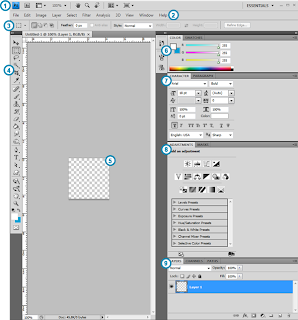
1. Μπάρα με shortcuts.
2. Το κεντρικό μενού περιήγησης και χρήσης.
3. Οι επιλογές για το τρέχον επιλεγμένο εργαλείο.
4. Λίστα με τα εργαλεία για χρώματα, επιλογές και άλλα.
5. Ο κεντρικός χώρος εργασίας.
6. Οι επιλογές χρώματος.
7. Οι επιλογές για το κείμενο και τα γράμματα.
8. Διάφορες επιλογές για τα χρώματα και τα επίπεδα.
9. Τα επίπεδα (layers) της εικόνας την οποία εξεργαζόμαστε.
Με λίγα λόγια περίπου αυτό θα συναντήσει ο χρήστης την πρώτη φορά. Να σημειωθεί πως σχεδόν όλες οι γραμμές εργαλείων και εντολών μπορούν να ρυθμιστούν ώστε να ταιριάζουν στις ανάγκες μας. Μπορούμε να αλλάξουμε την θέση, το μέγεθος και το ποια από τα εργαλεία που θέλουμε να φαίνονται με πολύ απλό τρόπο.
Δημιουργώντας νέο αρχείο
Για να δημιουργήσουμε ένα καινούργιο αρχείο εικόνας πρέπει να πάμε στο File>New στην κεντρική μπάρα μενού του προγράμματος. Ένας αντίστοιχος διάλογος θα εμφανιστεί.

1. Το όνομα του αρχείου
2. Διάφορες προϋπάρχουσες ρυθμίσεις.
3. Το ύψος και το πλάτος της εικόνας
4. Η μονάδα μέτρησης του μεγέθους της εικόνας
5. Η ανάλυση της εικόνας
6. Η παλέτα χρωμάτων της εικόνας
7. Ο τύπος background που θέλουμε να χρησιμοποιήσουμε
8. Το αρχικό μέγεθος της εικόνας μας
Διαχείριση αρχείου
Για να κλείσουμε το αρχείο μας μπορούμε να πάμε στο File>Close. Για να το σώσουμε στο File>Save / Save As. Αν θέλουμε κατά την αποθήκευση να κρατήσουμε τις πληροφορίες των layer της εικόνας τότε πρέπει να σιγουρευτούμε πως σώζουμε την εικόνα σαν .psd .
Στο επόμενο μέρος του tutorial αυτού θα μιλήσουμε για τα εργαλεία του Photoshop όσο πιο αναλυτικά γίνεται....





Δημοσίευση σχολίου Blogger Facebook
Παρακαλώ, την προσοχή σας ! ! !
* Εάν εντοπίσετε κάποιο πρόβλημα σε κάποια δημοσίευση (μη ενεργός συνδεσμος λ.χ. ή οτιδήποτε άλλο), παρακαλούμε κάντε τον κόπο να γράψετε στα σχόλιά σας, το οποιοδήποτε πρόβλημά σας, ώστε να προβούμε στην άμεση διόρθωσή του.
Επίσης, μπορείτε να αποστείλετε ένα "Ευχαριστώ" προς όσους ασχολήθηκαν & σας προσέφεραν ένα... κομμάτι από τη γνώση τους.
Παράκληση προς τους φίλους αναγνώστες-σχολιαστές:
* Να αποφεύγετε να γράφετε με greekglish γιατί τα σχόλιά σας ΔΕΝ θα γίνονται δεκτά.
* Αποφεύγετε το spamάρισμα στα σχόλια. - Please don't spam me!
* Σε περίπτωση που δεν έχετε καταλάβει κάτι, επικοινωνήστε μαζί μας μέσα από την φόρμα των σχολίων και θα σας απαντήσουμε σε εύλογο χρόνο, γι' αυτό ΜΗΝ καταφεύγετε στη αποστολή e-mail για τις όποιες απορίες σας.
* Χρησιμοποιήστε το Reply (που βρίσκεται κάτω από την εικόνα χρήστη), αν θέλετε να του απευθύνετε το λόγο, ή να απαντήσετε σε προυγούμενο σχόλιο.
* Το μέγιστο όριο χαρακτήρων είναι 4.096
* Τα σχόλιά σας θα δημοσιεύονται μετά τον απαραίτητο έλεγχο.
Σημείωση: Όσοι θέλετε να παίρνετε ειδοποιήσεις για τα σχόλια που κανετε, μην ξεχάσετε να τικάρετε το κουμπί "Να λαμβάνω ειδοποιήσεις"
Σας Ευχαριστούμε για την κατανόηση και την επίσκεψή σας.!